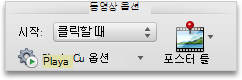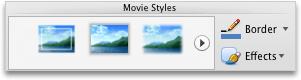참고: 이 문서는 곧 사용이 중단됩니다. "페이지를 찾을 수 없음" 문제를 방지하기 위해 알고 있는 링크를 제거하고 있습니다. 이 페이지에 대한 링크를 만든 경우 링크를 제거해 주세요. 그러면 웹을 연결된 상태로 유지하겠습니다.
프레젠테이션에 포함 되거나 연결 되어 있든 관계 없이 슬라이드에서 동영상의 크기나 모양을 변경할 수 있습니다.
다음 중 하나를 실행합니다.
슬라이드에서 동영상 크기 조정
원래 해상도에서 동영상을 재생 하지 않으려는 경우 모서리 크기 조정 핸들을 끌어 크기를 늘리거나 줄여서 슬라이드에서 동영상의 크기를 조정 하거나 정확한 높이와 너비의 비율을 지정할 수 있습니다.
참고: 슬라이드에서 동영상 크기를 변경 하면 재생 속도가 나 속도를 변경할 수 있습니다. 동영상의 크기를 조정 하는 경우 슬라이드 쇼 보기에서 동영상을 미리 보고 제대로 재생 되는지 확인 하는 것도 좋습니다.
-
슬라이드에서 변경하려는 동영상을 클릭한 다음 동영상 서식 탭을 클릭합니다.
-
크기에서 높이 및 너비를 입력합니다.
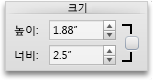
참고: 개체의 크기를 조정하면서 비율을 유지하려면 확인란을 선택합니다.
동영상의 미리 보기 이미지 변경
슬라이드에서 동영상에 대 한 미리 보기 이미지를 제공 하는 포스터 프레임을 추가할 수 있습니다.
-
슬라이드에서 변경하려는 동영상을 클릭한 다음 동영상 서식 탭을 클릭합니다.
-
다음 중 하나를 실행합니다.
|
작업 |
방법 |
|---|---|
|
동영상의 프레임을 미리 보기 이미지로 선택 |
슬라이드에서 동영상을 재생 한 다음 동영상 옵션에서 포스터 틀을 클릭 한 다음 현재 프레임을 클릭 합니다.
|
|
그림을 미리 보기 이미지로 사용 |
동영상 옵션에서 포스터 틀을 클릭 한 다음 그림 파일을 클릭 합니다.
그림 파일을 선택 하 고 삽입을 클릭 합니다. |
|
미리 보기 이미지 제거 |
동영상 옵션에서 포스터 틀을 클릭 한 다음 원래 대로를 클릭 합니다.
|
동영상 색 조정
세피아 톤 또는 회색조와 같은 기본 제공 스타일의 색 효과를 적용 하 여 동영상을 다시 칠할 수 있습니다.
참고: 동영상을 다시 칠하기 하면 동영상이 얼마나 빠르게 또는 재생 될 수 있습니다. 동영상을 다시 색으로 변경 하는 경우 슬라이드 쇼 보기에서 동영상을 미리 보고 제대로 재생 되는지 확인해 보는 것도 좋습니다.
-
슬라이드에서 변경하려는 동영상을 클릭한 다음 동영상 서식 탭을 클릭합니다.
-
조정에서 색을 클릭 한 다음 원하는 색 효과를 클릭 합니다.
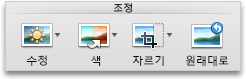
슬라이드의 동영상에 테두리나 효과 적용
동영상 스타일을 적용 하거나 개별 테두리 스타일 또는 효과를 선택 하 여 슬라이드에서 동영상을 돋보이게 만들 수 있습니다.
참고: 동영상에 효과를 적용 하면 재생 속도가 나 속도를 변경할 수 있습니다. 동영상에 효과를 적용 하는 경우 슬라이드 쇼 보기에서 동영상을 미리 보고 제대로 재생 되는지 확인해 보는 것도 좋습니다.
-
슬라이드에서 변경하려는 동영상을 클릭한 다음 동영상 서식 탭을 클릭합니다.
-
다음 중 하나를 실행합니다.
|
작업 |
방법 |
|---|---|
|
기본 제공 스타일 적용 |
동영상 스타일에서 원하는 스타일을 클릭 합니다.
더 많은 스타일을 보려면 스타일을 가리킨 다음 |
|
테두리 추가 또는 변경 |
동영상 스타일에서 테두리옆에 있는 화살표를 클릭 하 고 두께를 클릭 한 다음 테두리에 적용할 선 두께를 클릭 합니다.
|
|
그림자, 반사 또는 3 차원 회전 효과 적용 |
동영상 스타일에서 효과를 클릭 하 고 효과 범주를 가리킨 다음 원하는 효과를 클릭 합니다.
|